Discord — одно из самых популярных приложений для общения, однако даже у столь надежного инструмента могут возникнуть неожиданные сбои, о чем уведомит сообщение, появляющееся при попытке запуска. Существует множество причин, которые могут вызвать подобные проблемы, включая конфликты с другими программами, неправильно настроенные системные параметры или временные неполадки на стороне сервиса. В этой статье я рассмотрю несколько эффективных способов решения этих проблем, чтобы вы могли вернуться к общению как можно скорее.
Проверка статуса серверов Discord
Перед внесением каких-то исправлений вручную важно убедиться, что сбой не связан с самим сервисом Discord. Иногда проблемы могут возникнуть из-за технических работ или временных сбоев на стороне серверов. Для проверки текущего состояния серверов можно воспользоваться сайтом Discord Status, который предоставляет информацию о состоянии сервиса в режиме реального времени.
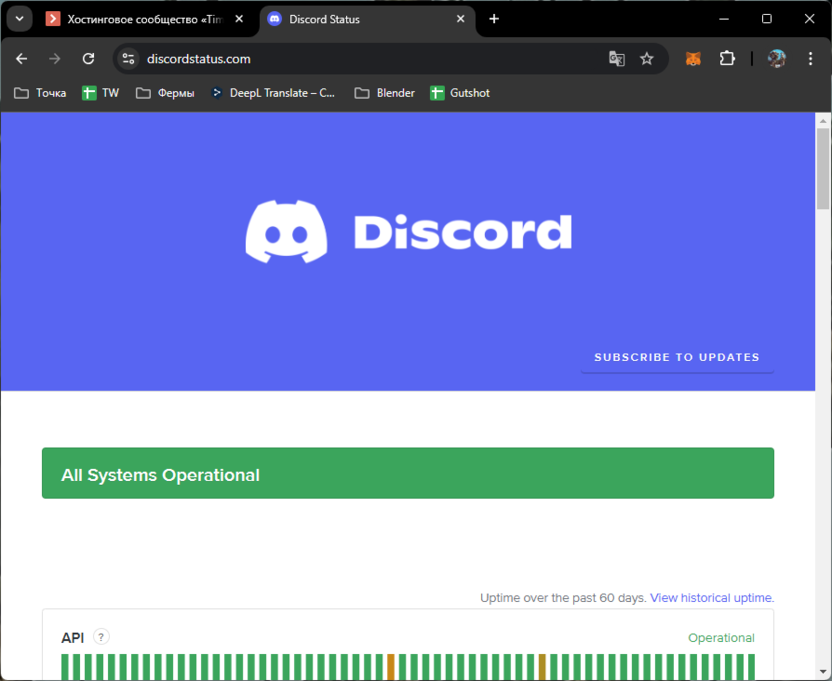
Вам достаточно будет перейти по ссылке выше, щелкнув по названию сайта, чтобы сразу получить необходимые сведения. Если есть зеленая надпись «All Systems Operational», значит, никаких проблем на стороне мессенджера не замечено. При наличии проблем можете получить более развернутую сводку и узнать, в какой именно части есть сбои. Возможно, стоит немного подождать, пока разработчики оперативно внесут должные изменения для восстановления работоспособности.
Завершение активных процессов Discord
Если приложение Discord внезапно перестало работать или открываться, возможно, проблема связана с зависшими процессами, которые мешают его корректной работе. Принудительное завершение всех активных процессов Discord через «Диспетчер задач» может помочь полностью перезапустить программу, устранив возможные конфликты. Это один из простых, но эффективных шагов, который стоит попробовать при возникновении непредвиденного сбоя. Сам «Диспетчер задач» можно вызвать через контекстное меню «Пуска» или сочетание клавиш Ctrl + Alt + Esc. Далее остается только найти все процессы, связанные с Дискордом, и завершить их.
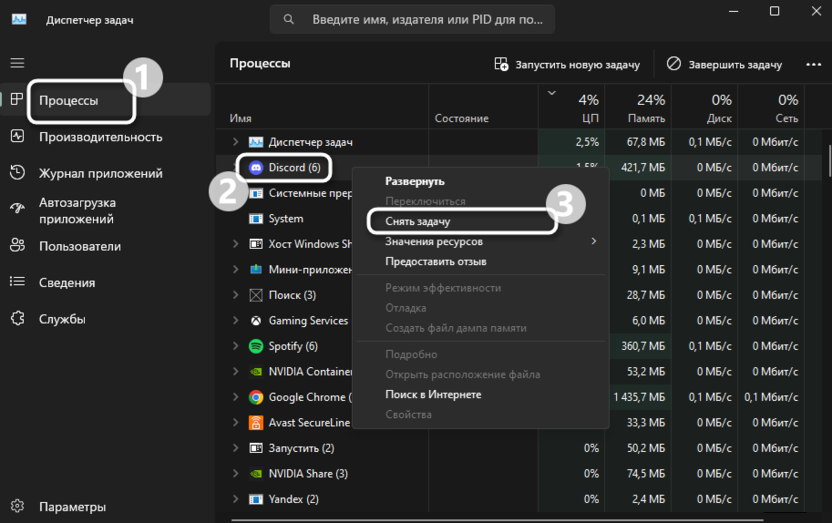
То же самое можете осуществить через «Командную строку», запущенную от имени администратора. Преимущество этого метода заключается в том, что процессы с заданным названием будут обнаружены и завершены автоматически. Сама команда выглядит как taskkill /F /IM discord.exe, а после ее активации вы получите соответствующее уведомление.
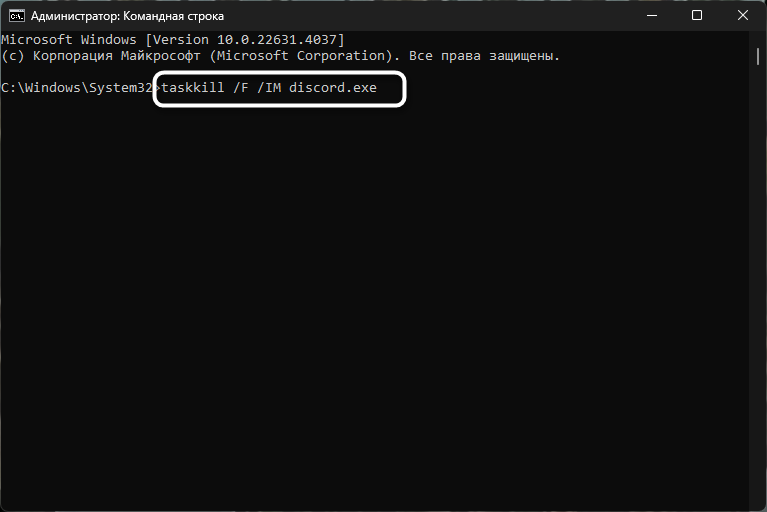
Конечно, некоторые могут считать, что выполнение этого метода неоправданно, поскольку можно просто отправить ПК на перезагрузку, но иногда это не позволяет выгрузить все файлы из кеша, а также стоит учитывать, что Discord может запускаться сразу при включении Windows, ошибка возникнет снова, а нужные обновления не установятся, если сбои связаны с их отсутствием.
Проверка системного времени
Системное время на вашем устройстве может играть важную роль в работе некоторых приложений, включая Discord. Если настройки времени сбились или не синхронизированы с текущим временем, это может привести к ошибкам в работе программы. Проверка и корректировка системного времени является важным шагом для исключения этой возможной причины сбоя.
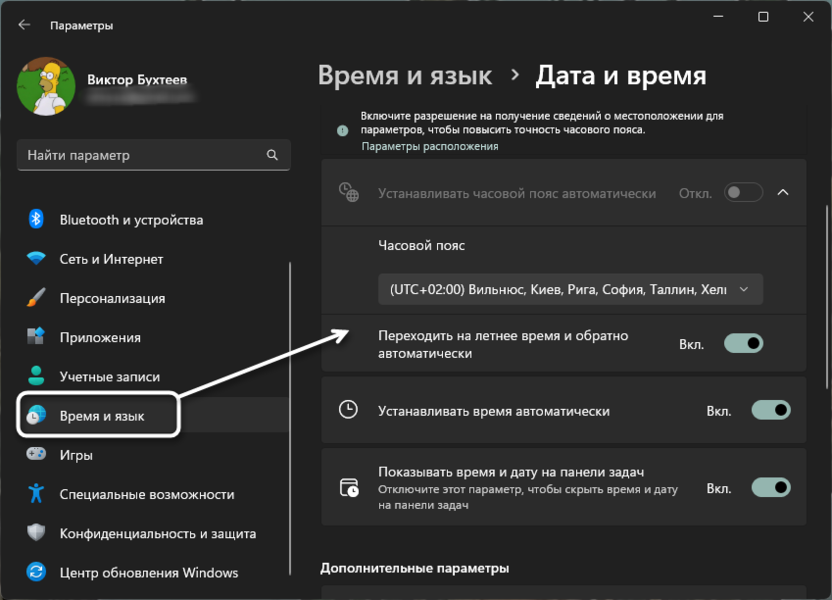
Что вам нужно сделать? Просто откройте «Параметры», слева выберите раздел «Время и язык», затем перейдите в «Дата и время» и проверьте часовой пояс, а также можете установить автоматическое назначение времени. Ниже найдете кнопки для синхронизации, чтобы обновить время, поскольку даже разница в несколько минут может мешать корректной работе сетевых приложений, к которым относится и Дискорд.
Запуск программы от имени администратора
Ошибка «В приложении Discord возник неожиданный сбой» иногда возникает из-за отсутствия прав для выполнения основных операций, включая установку обновлений, когда происходит замена файлов или добавление новых. Запуск программы от имени администратора может дать ей необходимые полномочия для корректной работы. Этот метод может помочь избежать дальнейших сбоев, вызванных ограничениями на уровне операционной системы.
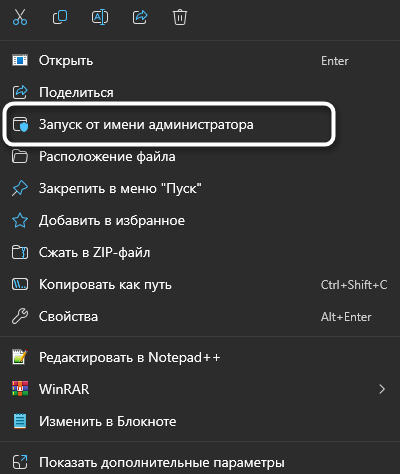
Если он окажется рабочим, продолжайте запускать Дискорд от имени администратора или сделайте так, чтобы это происходило автоматически. Через контекстное меню исполняемого файла перейдите в «Свойства», выберите вкладку «Совместимость» и поставьте галочку возле пункта «Запускать эту программу от имени администратора».
Закрытие веб-версии
Одновременное использование веб-версии и десктопного приложения Discord может иногда привести к конфликтам и сбоям в работе программы. Если вы часто переключаетесь между этими версиями, возможно, открытие нескольких сеансов одновременно вызывает ошибку. Закрытие текущих сессий веб-версии может устранить проблему.
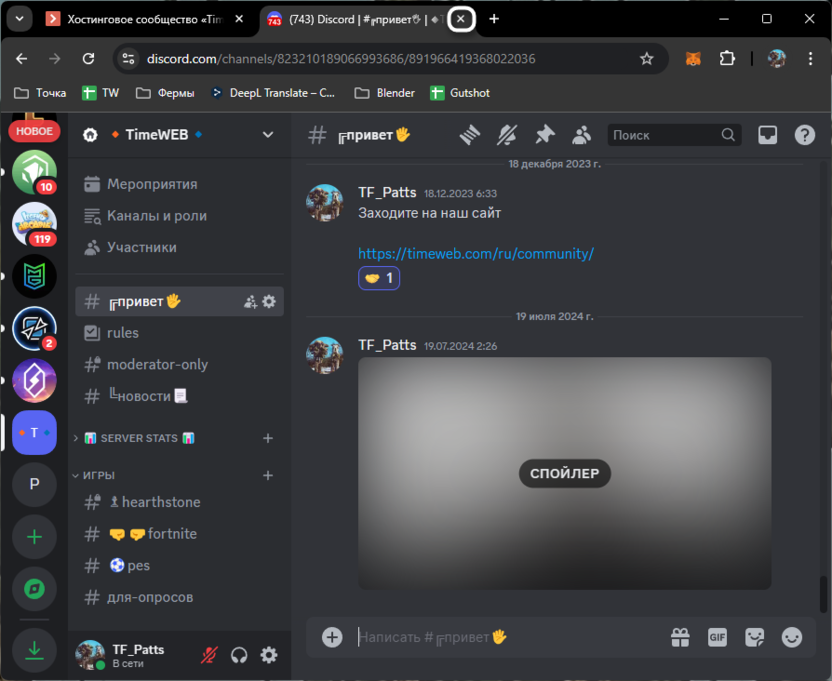
Если говорить о текущих сеансах в мобильном приложении, то обычно они не влияют на ситуацию и выход или даже удаление приложения не имеет особого смысла. Обратите внимание на это решение только в том случае, если используете несколько сеансов с участием именно веб-версии мессенджера.
Изменение свойств браузера
В Windows есть специальный раздел с настройками стандартного браузера, от которого берутся свойства запуска большинства веб-приложений, к которым относится рассматриваемый мессенджер. По умолчанию в свойствах включено использование прокси-сервера для локальных подключений. Этот параметр может вызвать появление ошибки «В приложении Discord возник неожиданный сбой», поэтому стоит вручную деактивировать его.
-
Откройте «Пуск» и через поиск отыщите системный элемент «Панель управления».
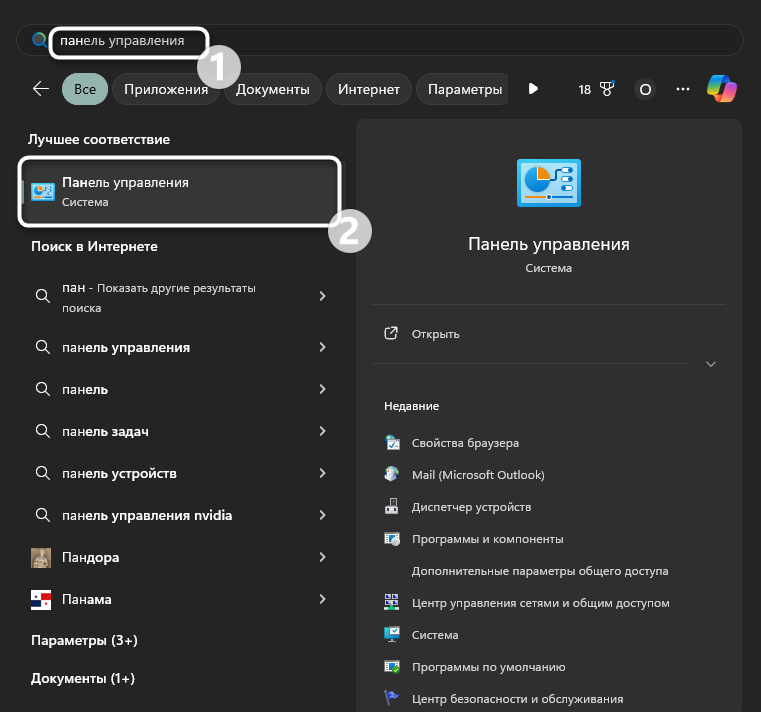
-
Среди значков отыщите «Свойства браузера» и щелкните по нему, чтобы открыть новое окно.
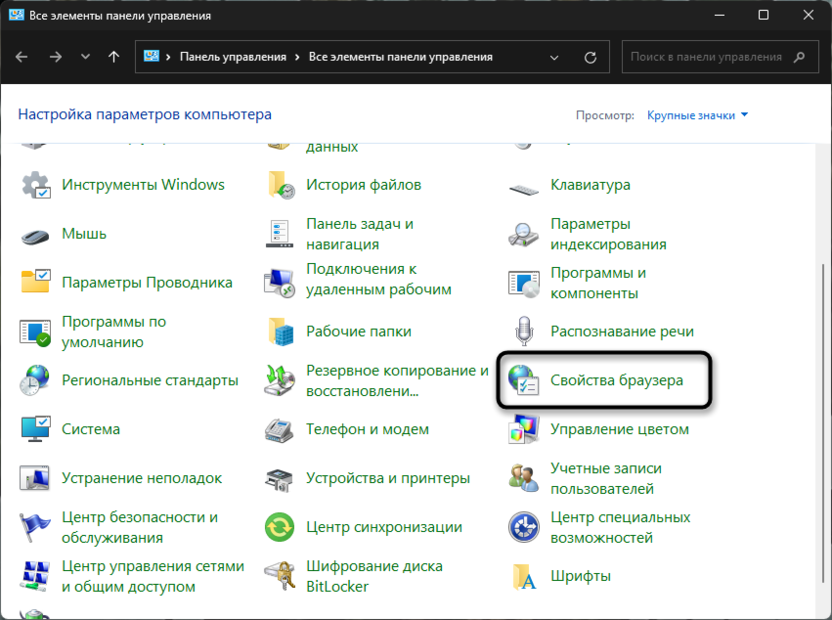
-
Перейдите на вкладку «Подключения» и щелкните по кнопке «Настройка сети».
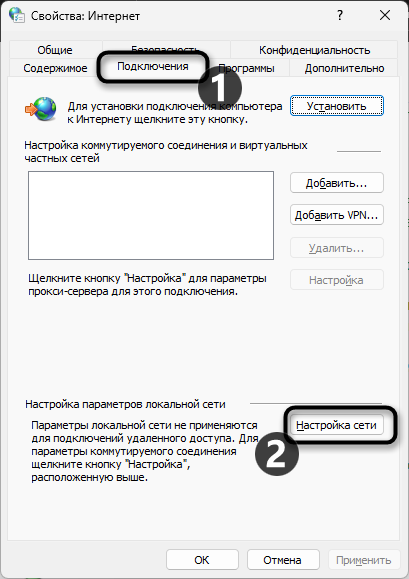
-
Снимите галочку с пункта «Использовать прокси-сервер для локальных подключений» и примените изменения.
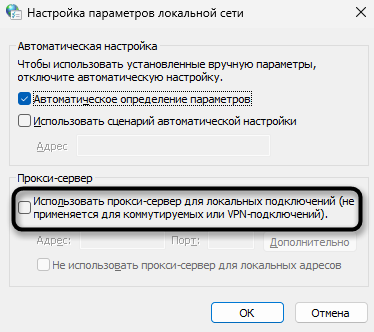
Перезапуск Windows после деактивации настройки не обязателен, но рекомендуется сделать это, чтобы обновить сетевые параметры. Уже в новом сеансе запустите Дискорд и проверьте, удалось ли исправить проблему.
Удаление кеша программы
Со временем кеш Discord может накапливать данные, которые приводят к сбоям или замедлению работы приложения. Поврежденный или устаревший кеш может стать причиной возникновения неожиданных ошибок, включая рассматриваемую. Очистка кеша — это простой способ освежить работу программы и устранить возможные конфликты. Для этого нужно открыть расположение, где хранятся данные файлы, затем удалить их все и повторить запуск Discord. Детально об этом читайте в другой статье на нашем сайте.
Читайте также на Комьюнити: Как очистить кэш в Discord
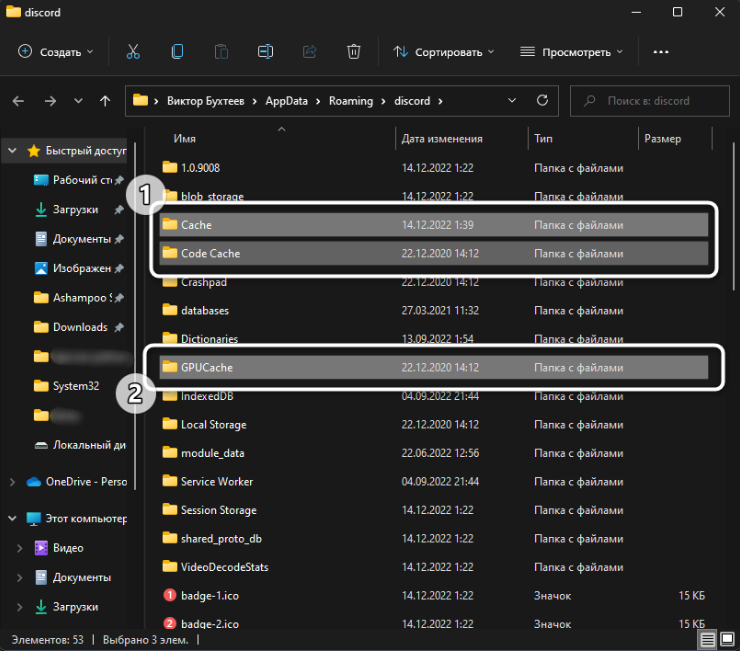
Обратите внимание на то, что в материале описаны все доступные методы, включая очистку кеша через интерфейс программы. Сейчас она не запускается, поэтому остается только вариант с переходом к папкам через «Проводник» с дальнейшим их удалением.
Изменение DNS-сервера
Иногда проблема, которая освящается в рамках материала, связана не с самим Discord, а с подключением к интернету. Использование стандартных DNS-серверов вашего провайдера может приводить к нестабильности работы приложения. Переход на другой DNS-сервер, такой как Google DNS или Яндекс, часто устраняет ошибку подключения и возобновляет корректное функционирование мессенджера.
-
Вам понадобится вручную задать нужный DNS-сервер, для чего сначала перейдите в «Параметры».
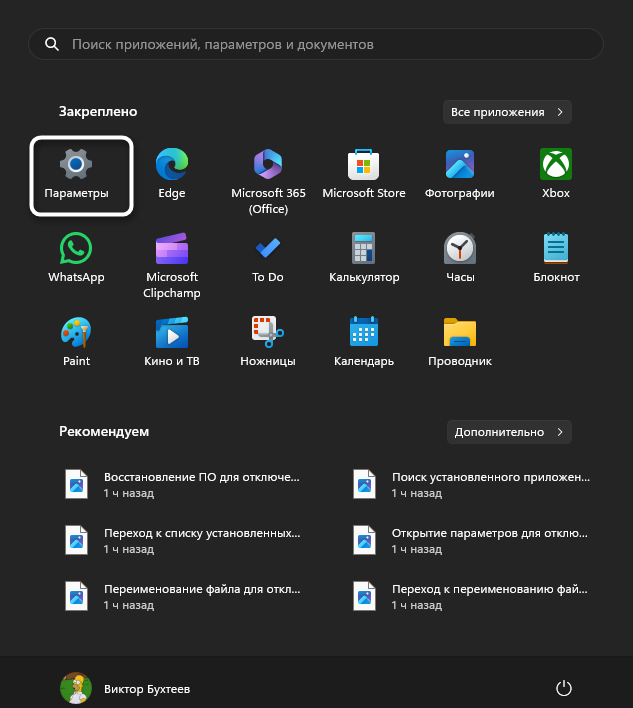
-
На панели слева выберите раздел «Сеть и Интернет», а справа – категорию, связанную с вашим типом подключения.
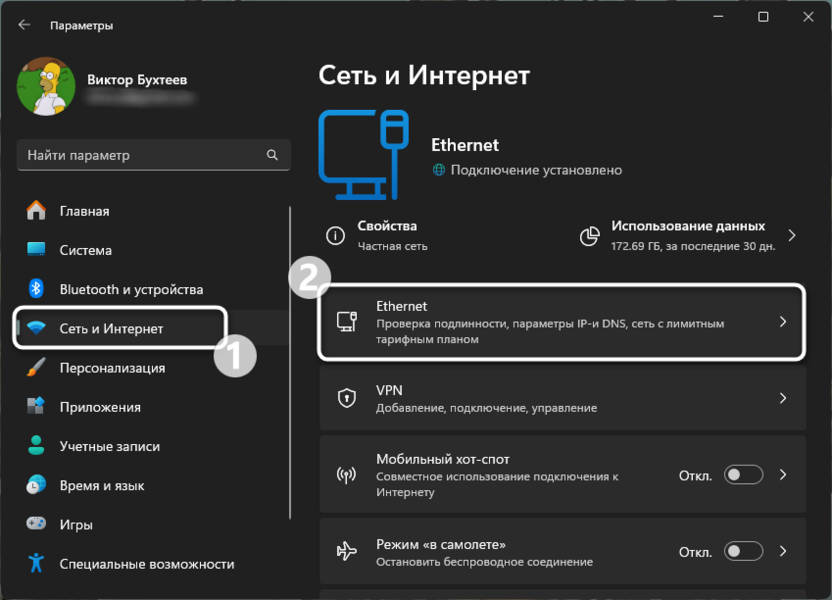
-
Найдите в свойствах назначение DNS-сервера и щелкните по «Изменить».
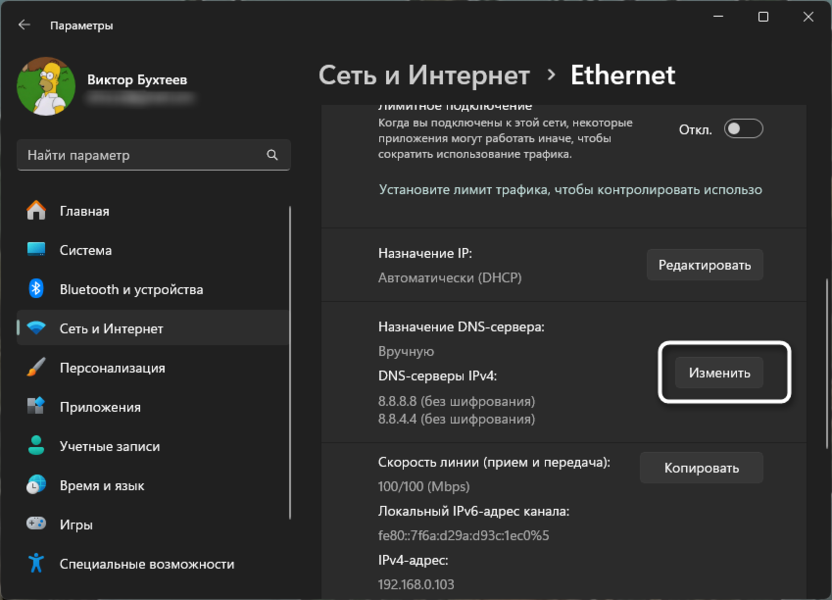
-
Переключитесь на ручной тип назначения DNS, затем задайте удобный основной и предпочтительный адрес. Оптимальным вариантом можно считать DNS от Google с адресами 8.8.8.8 и 8.8.4.4 соответственно.
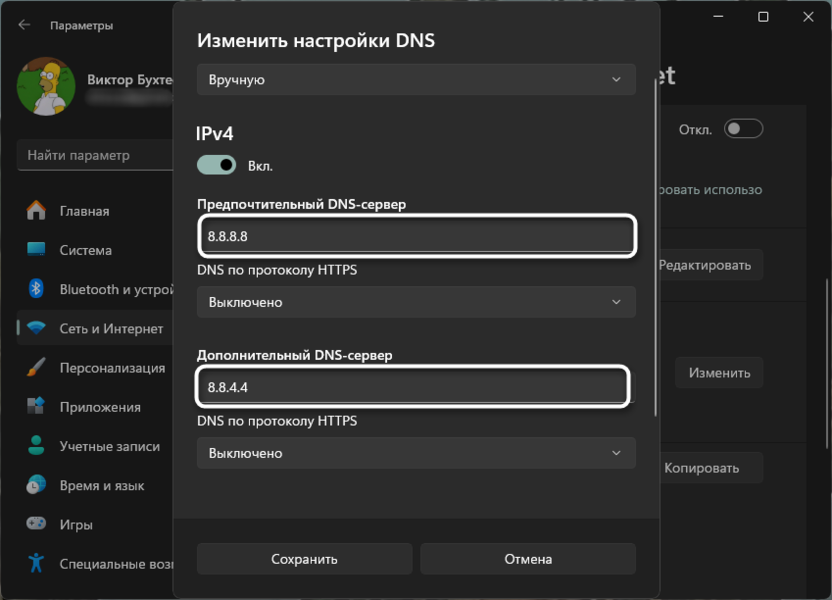
Переустановка Discord
Если ни один из предыдущих шагов не помог, возможно, проблема связана с самим приложением. В этом случае переустановка Discord может быть наиболее эффективным способом устранить сбой. Полное удаление и новая установка программы позволяют избавиться от любых поврежденных файлов или настроек, которые могли вызвать проблему.
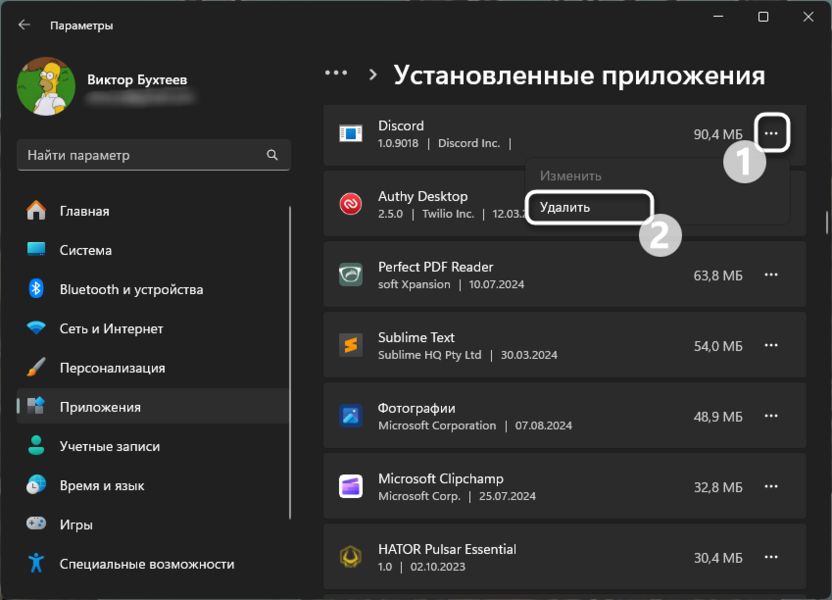
Отмечу, что после деинсталляции не стоит сразу переходить к установке новой версии. Сейчас желательно удалить пользовательские и остаточные файлы, чтобы они не стали причиной конфликтов при повторной установке Discord на ваш компьютер. Эта тема уже была рассмотрена на нашем сайте, поэтому можете кликнуть по ссылке ниже, чтобы получить необходимые инструкции.
Читайте также на Комьюнити: Как очистить пользовательские и остаточные файлы в Discord
Завершая статью, хочется отметить, что непредвиденные сбои в работе Discord могут быть вызваны множеством факторов, от программных конфликтов до сетевых проблем. Практически каждый рано или поздно столкнется с этим, поскольку софт постоянно обновляется, а его сервера часто работают чуть ли не на грани из-за большого количества одновременных пользователей. Важно помнить, что каждый случай уникален, и иногда требуется попробовать несколько методов, прежде чем удастся найти решение. Основное — последовательно проверять возможные причины сбоя и попробовать каждый, если сразу найти решение не удалось.





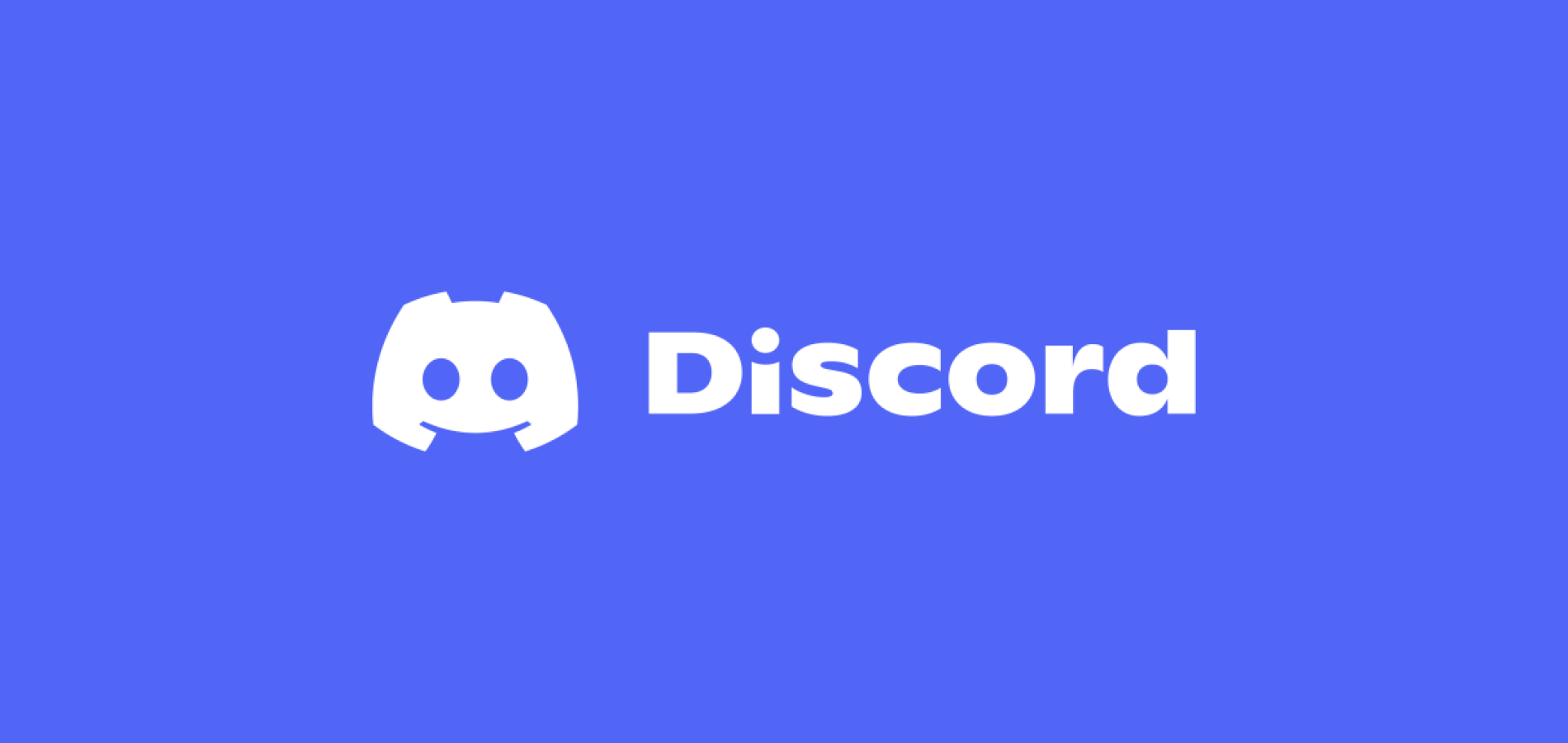






Комментарии